Cómo configurar SharePoint 2010 por defecto de diseño de página
los diseño de página por defecto
Conteúdo
- Seleccione sitio configuración acciones-site.
- Busque la sección aspecto y haga clic en el enlace de diseños de página y plantillas web.
- (opcional) utilice los botones de radio y elementos de lista para especificar las opciones de plantillas de sitio.
- Para formatos de páginas, seleccione las páginas de este sitio sólo se puede utilizar la opción layouts tras.
- Seleccione el reinicio todos subsitios a heredar casilla estos preferidos página de configuración de diseño si desea subsitios bajo este nivel para utilizar estas opciones también.
- En la tercera sección, elija la opción seleccionar el diseño predeterminado de página, si procede.
- Seleccione sus opciones con respecto a la nueva url de la página y / o configuración de herencia para los nuevos valores de la página.
En aras de la normalización y la facilidad de uso, definen qué página usuarios layouts pueden utilizar para crear nuevas páginas. SharePoint 2010 le ofrece un buen número de opciones cuando se trata de controlar las opciones por defecto para las plantillas de sitio, diseños de página, y la herencia de estos ajustes en la colección de sitios.
Para definir los diseños de página disponibles para su uso en un sitio:
Seleccione Sitio Configuración acciones-Site.
Se muestra la página Configuración del sitio, por extraño que parezca.
Busque la sección Aspecto y haga clic en el enlace de diseños de página y plantillas web.
Aparecerá la página Configuración de plantilla Página Disposición y del sitio. Esta página muestra tres secciones: Subsite plantillas, diseños de página, y Nueva Página configuración predeterminada.
En la primera y segunda sección, puede heredar lo que se ha elegido en el nivel primario, elegir cualquier / todas las opciones, o seleccionar sus propias opciones para este subsitio para abajo.
La tercera sección, página nueva configuración predeterminada, le permite determinar si desea heredar el diseño de la página por defecto del padre o elegir su propio.
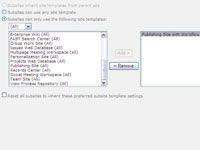
 Agrandar
Agrandar(Opcional) Utilice los botones de radio y elementos de lista para especificar las opciones de plantillas de sitio.
Puede especificar que subsitios heredan los mismos ajustes aplicados a su sitio principal (seleccione la Heredar Plantillas Sitio Subsitios de Padres botón Site), permiten subsitios utilizar plantillas de sitio seleccionado (seleccione los subsitios Sólo puede utilizar el Sitio siguientes plantillas de botón de radio), o puede permitir un subsitio de usar cualquier plantilla de sitio (seleccione los subsitios puede utilizar cualquier botón de opción Plantilla del sitio).
Los botones Agregar y quitar activan, dependiendo de lo que está permitido, y usted puede mover las plantillas de sitio a la izquierda (no permitido) o derecho (permitido) lo deseas. Usted puede utilizar los botones o doble clic en un título plantilla de sitio para mover la elección de la caja a caja.
Seleccione el reinicio Todos Subsitios a Heredar casilla de verificación Configuración de plantilla Estos Preferred Subsite si desea subsitios bajo este nivel para utilizar estas opciones también.
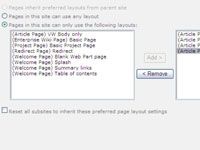
 Agrandar
AgrandarPara formatos de páginas, seleccione las páginas de este sitio sólo se puede utilizar la opción Layouts Tras.
La izquierda (no permitido) y derecha cajas (permitido) la elección se activan. Utilice el botones Agregar y Eliminar, o haga doble clic, para colocar los diseños de página en el cuadro correcto. Tenga en cuenta que el tipo de contenido procede el título plantilla de página (entre paréntesis).
Seleccione el reinicio Todos Subsitios a Heredar casilla Estos Preferidos página de configuración de diseño si desea subsitios bajo este nivel para utilizar estas opciones también.
Recuerde que esta elección puede ser anulado por el propietario de un sitio a un nivel posterior.
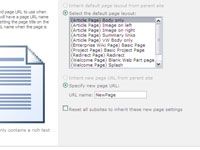
 Agrandar
AgrandarEn la tercera sección, elija la opción Seleccionar el diseño predeterminado de página, si procede.
Si elige la opción Seleccionar el diseño predeterminado de página, aparece un cuadro de lista con los diseños de página en la lista. Elija el diseño de la página que desea como predeterminado. Por lo general, este sería el diseño de página más utilizada para el sitio.
Seleccione sus opciones con respecto a la nueva URL de la página y / o configuración de herencia para los nuevos valores de la página.
Haga clic en Aceptar para aplicar sus opciones. Pon a prueba tus opciones de creación y modificación de varios (o más!) Nuevas páginas en su sitio antes de liberar a sus editores.






